티스토리 뷰
노트북 닫아도 안꺼지게 하기
자산@ 2022. 8. 16. 20:16이번 시간에는 PC 셋팅을 해보는 법에 대해서 안내를 할게요. 현재는 데스크탑보다 더도 노트북을 더 많이 이용하게 되는데요. 당연스럽게도 이젠 노트북도 성능이 좋아지고 더욱더더 가벼워져서 그럴까 싶습니다. 이번엔 노트북 닫아도 동작해주도록setting해볼수 있는 법으로 안내를 해드리도록 하겠습니다.

노트북 닫아도 안꺼지게 하기
노트북은 아무곳에서나 업무를 보기에 적합해요. 작업을 하시다가 잠깐 이동을 해 주셔야해서 노트북 덮개를 덮게 되어지시면 절전모드에 빠지거나, 하던 작업이 멈추게 되죠. 그러므로 노트북 닫아도 무조건 모니터만 꺼지는 효과를 내고 싶으신 분들 계신데요.
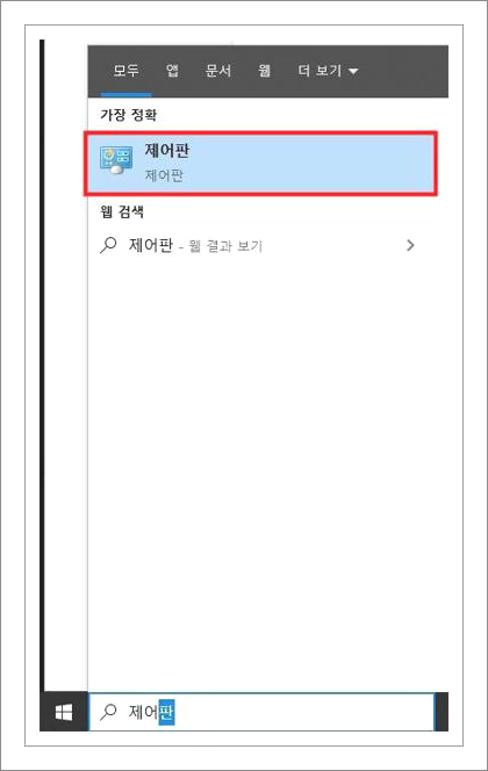
제어판 선택
사실엄청 간편하게setting을 해볼수가 있답니다. 윈도우 운영체제 이용하신 분들이 전반적으로일테니 윈도우 기준으로 안내를 해 드려보도록 할 겁니다. 이러한 식으로 제어판으로 가장 우선 검색을 해주시기바랍니다.
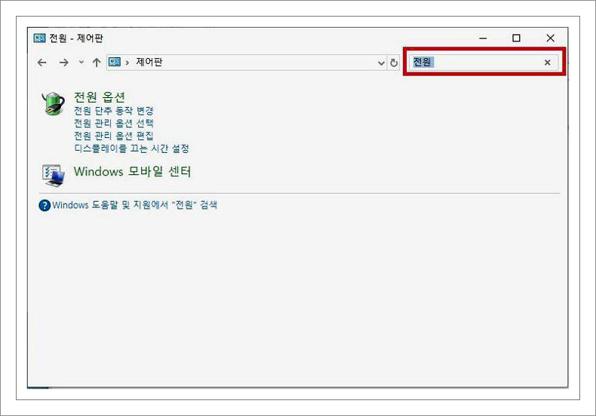
전원 입력
제어판으로 검색ㅇ르 하신후에 위에 있는 검색부분에 ‘전원’이라고 입력을 해주시기 바랍니다. 그럼 전원관리 옵션이 나오게 되어지실 텐데요.
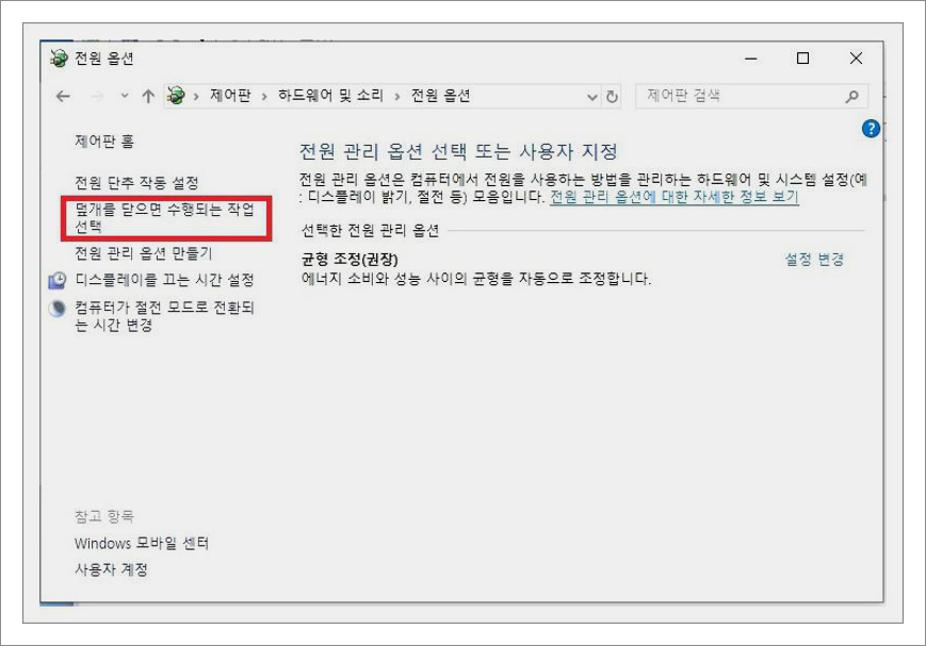
덮개를 닫으면 수행되는 작업 선택
클릭해서 들어가면 이러한 방법으로 보시는것과같이 전원옵션이 나오게 될텐데 노트북의 경우는 왼쪽에 이러한 방법으로 덮개를 닫으시면 수행되어 지는 작업이라고 나오실겁니다. 이부분에서setting하기에 따라 노트북 닫아도 동작하게된답니다.
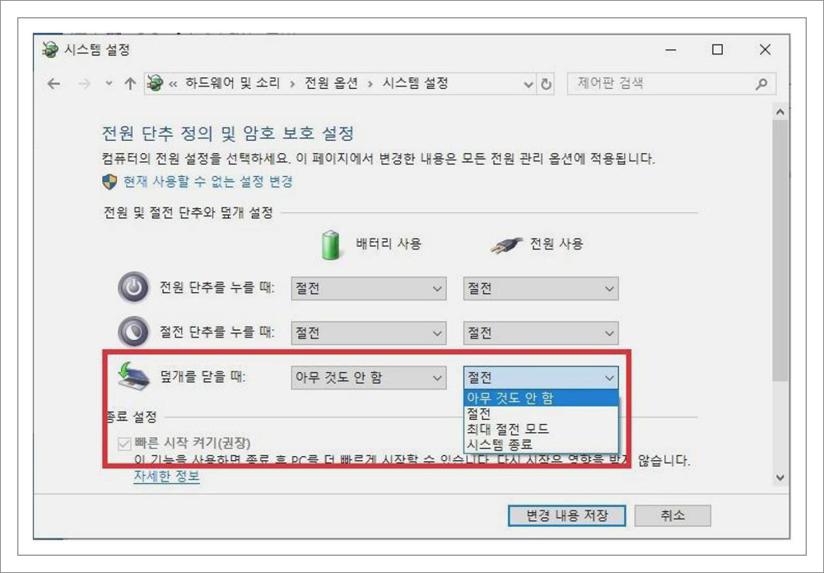
액션 선택하기
이 방법으로 노트북 닫아도 동작하게 해보시려면 아무것도 안함으로 골라 주십시오. 절전, 최대절전, 시스템종료등으로도 셋팅을 해볼수가 있어요. 참고해서setting해보시기바랍니다.
댓글
